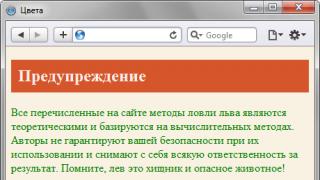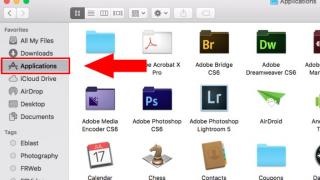Najnovije verzije Androida imaju funkciju za prijenos aplikacija na memorijsku karticu. Omogućava vam da uštedite prostor na vašoj internoj memoriji. Možete ga pozvati iz postavki uređaja. Hoće li biti moguće premjestiti WhatsApp na SD karticu? Uostalom, ovo je popularan mobilni messenger.
Prijenos glasnika
Uprkos činjenici da naučni i tehnološki napredak neprestano napreduje, postoje stvari koje još uvek nisu moguće. Programeri za messenger objašnjavaju na službenoj web stranici da njihovu aplikaciju neće biti moguće prenijeti na microSD karticu.
Predstavnici kompanije to objašnjavaju time da je ova procedura tehnički složena. Ali obećavaju da će to popraviti u bliskoj budućnosti. Još nije rečeno koliko će brzo inovacija biti napravljena i aplikacija se može instalirati na microSD.
Opcije za oslobađanje interne memorije
Trenutno, programeri savjetuju prijenos informacija koje su moguće na SD karticu. Ovo je neophodno kako bi se osiguralo da je interna memorija pametnog telefona dovoljna za instaliranje aplikacije. Za ovaj postupak trebate još jednom pregledati listu svih programa koji se koriste na uređaju. Oni koji se mogu prenijeti na eksternu karticu bolje su tamo sačuvati.
Unatoč činjenici da se sama aplikacija još ne može prenijeti na karticu, može se koristiti za kreiranje rezervnih kopija podataka messengera. Ovdje se čuva historija ćaskanja, kontakti itd. Zahvaljujući memorijskoj kartici, ove informacije se mogu prenijeti na druge uređaje na kojima se koristi WhatsApp. Osim toga, ovi koraci će se morati izvršiti ako ponovo instalirate messenger, ako trebate sačuvati važne informacije.
Telefonska memorija sadrži mnogo informacija - fajlove operativnog sistema, dokumente, programe sa svim ažuriranjima i mnogo drugih podataka. Kada je memorija puna, korisnik je treba "isprazniti"; da bi to učinio, neki fajlovi ili uslužni programi se prenose na SD karticu. Korisnici poznatog glasnika često se zanimaju kako se kretati whatsapp na memorijsku karticu . Nažalost, zbog tehničkih poteškoća neće biti moguće uvesti WhatsApp na fleš disk, ali postoji način da se oslobodi memorija.
Potrošnja memorije
Instalacijski fajl svjetski poznatog glasnika "teži" samo 34 MB, a nakon instalacije program zauzima 50 MB. Slažem se, sam program zahtijeva malo prostora, ali zašto toliko troši memoriju?
Aplikacija WhatsApp kreira fasciklu sa rezervnim kopijama dijaloga u memoriji telefona. Memorija uređaja sadrži rezervnu kopiju korespondencije za posljednjih 7 dana. Ako korisnik aktivno komunicira, težina arhive će biti impresivna. Drugi čest problem je multimedija koja se automatski učitava u uređaj. Preporučuje se odmah nakon instaliranja uslužnog programa onemogućite funkciju pokretanja.
Unatoč činjenici da je nemoguće uvesti sam messenger na fleš disk, korisnik može prenijeti informacije iz aplikacije na karticu.
Premještanje podataka na SD karticu
Da biste „ispraznili“ memoriju svog mobilnog telefona, potrebno je da obrišete multimediju koju je aplikacija preuzela i obrišite rezervnu kopiju. Prije nego što izbrišete pohranu sigurnosne kopije, morate je kopirati u oblak; to će vam pomoći da sačuvate i vratite svu korespondenciju.
Također možete prenijeti cijelu arhivu na memorijsku karticu. Da biste to učinili, preporučuje se korištenje uslužnog programa ES File Explorer ili njegovih analoga.
Za izvođenje poteza potrebno vam je:

Sve datoteke, prepiska i dokumenti koji su poslani ili primljeni u messengeru bit će prebačeni na fleš disk. Na ovaj način možete premještati fotografije, video zapise i druge dokumente. Da bi to učinio, korisnik mora uvesti ne mapu WhatsApp, već datoteku „Media“ koja je priložena uz nju. 
Napomena: Korisnik može vratiti prepisku izrezervna kopija prebačena na fleš disk.
Slike i video snimci sa WhatsApp-a koje vaši sagovornici neprestano šalju automatski se spremaju u memoriju pametnog telefona i zauzimaju mnogo prostora. Rješenje problema može biti premještanje svih podataka Android aplikacija na SD karticu. Ali da li je to moguće?
Da li je moguće premjestiti WhatsApp na SD karticu?
Nažalost, natjerati WhatsApp da pohrani sve vaše fotografije i videozapise na vašu SD karticu nije tako lako. Međutim, to mogu učiniti korisnici s root pravima - samo instalirajte besplatnu Android aplikaciju FolderMount, koja će vam pomoći da premjestite korijensku mapu WhatsApp-a na vanjsku memorijsku karticu. Alat "prevari" messenger pretvarajući se da je folder još uvijek u internoj memoriji. Govorimo vam više o root pravima na Androidu.
Inače, program FolderMount se može koristiti ne samo za WhatsApp, već i za prijenos drugih Android aplikacija na SD karticu.
Kako sačuvati WhatsApp podatke na SD kartici
- Preuzmite i instalirajte aplikaciju FolderMount. Kada se pokrene, potvrdite root zahtjev.
- Na traci menija u gornjem desnom uglu kliknite na znak plus.
- Unesite bilo koje ime u polje Ime.
- U odeljku Izvor dodajte fasciklu iz interne memorije pametnog telefona.
- Sada odaberite željeni folder na vanjskoj SD kartici pod Odredište.
- Označite polje pored Isključi iz skeniranja medija. Ovo će spriječiti dupliranje slika ili videozapisa u galeriji.
- Potvrdite svoje radnje u sljedećem dijaloškom okviru klikom na Da. Sada će svi WhatsApp podaci biti pohranjeni na SD kartici.
Najnovije verzije Androida imaju funkciju za prijenos aplikacija na memorijsku karticu. Omogućava vam da uštedite prostor na vašoj internoj memoriji. Možete ga pozvati iz postavki uređaja. Hoće li biti moguće premjestiti WhatsApp na SD karticu? Uostalom, ovo je popularan mobilni messenger.
Prijenos glasnika
Uprkos činjenici da naučni i tehnološki napredak neprestano napreduje, postoje stvari koje još uvek nisu moguće. Programeri za messenger objašnjavaju na službenoj web stranici da njihovu aplikaciju neće biti moguće prenijeti na microSD karticu.
Predstavnici kompanije to objašnjavaju time da je ova procedura tehnički složena. Ali obećavaju da će to popraviti u bliskoj budućnosti. Još nije rečeno koliko će brzo inovacija biti napravljena i aplikacija se može instalirati na microSD.
Opcije za oslobađanje interne memorije
Trenutno, programeri savjetuju prijenos informacija koje su moguće na SD karticu. Ovo je neophodno kako bi se osiguralo da je interna memorija pametnog telefona dovoljna za instaliranje aplikacije. Za ovaj postupak trebate još jednom pregledati listu svih programa koji se koriste na uređaju. Oni koji se mogu prenijeti na eksternu karticu bolje su tamo sačuvati.
Unatoč činjenici da se sama aplikacija još ne može prenijeti na karticu, može se koristiti za kreiranje rezervnih kopija podataka messengera. Ovdje se čuva historija ćaskanja, kontakti itd. Zahvaljujući memorijskoj kartici, ove informacije se mogu prenijeti na druge uređaje na kojima se koristi WhatsApp. Osim toga, ovi koraci će se morati izvršiti ako ponovo instalirate messenger, ako trebate sačuvati važne informacije.
Kupovina novog pametnog telefona je uvijek prijatan događaj. Za ovo su posebno krivi ljubitelji iPhonea. Međutim, svi s vremena na vrijeme požele nadograditi svoj uređaj na napredniji i moderniji. I ovdje se pojavljuje novi problem: kako prenijeti Whatsapp chat na drugi telefon? Uostalom, danas je teško zamisliti osobu koja ne bi koristila razne instant messengere. Nije ni čudo - jednostavni su za korištenje, uz pomoć njih možete komunicirati s cijelim grupama, dijeliti fotografije i video zapise jedni s drugima. Čak i komunicirajte putem videa s bilo kojeg mjesta na planeti.
I kakva je sramota kada sva tvoja draga prepiska odjednom nestane. Da se to ne dogodi, pokušajmo razumjeti zamršenosti popularnog glasnika i načine vraćanja korespondencije na različitim uređajima.
Kako instalirati WhatsApp na novi telefon
U principu, ne bi trebalo biti problema s instaliranjem messengera. Jedina stvar koju trebate zapamtiti je da trebate preuzeti aplikaciju iz pouzdanih izvora. Ni u kom slučaju ne smijete riskirati i preuzimati datoteke iz nepoznatih izvora na svoj telefon, inače rizikujete da dobijete virus umjesto da komunicirate. Štoviše, pouzdani izvori pružaju aplikaciju potpuno besplatno. A provjereni su App Store ili Google Play, ovisno o operativnom sistemu vašeg telefona. WhatsApp također možete preuzeti sa službene web stranice.
Nakon preuzimanja datoteke, ostaje samo da instalirate i otvorite aplikaciju. Tada ne preostaje ništa drugo nego prebaciti Whatsapp chat na drugi telefon. Ali zapamtite vrlo važnu točku: ni u kojem slučaju ne instalirajte WhatsApp bez prethodnog kreiranja sigurnosne kopije razgovora na starom telefonu, inače nećete moći vratiti sve podatke.

Napravite rezervnu kopiju
Prva stvar koju treba zapamtiti je da je WhatsApp messenger usko povezan sa SIM karticom, pa ako želite da sve ostane isto, morat ćete u novi telefon umetnuti svoj stari broj sa kopiranim kontaktima, inače ništa neće raditi.
Da biste prenijeli WhatsApp chat na novi telefon u onom obliku u kojem je prije bio, morate se pobrinuti za to. To možete učiniti u postavkama aplikacije. Istovremeno, možete odrediti koliko često WhatsApp treba da sprema vaše podatke.
U principu, po defaultu, sam WhatsApp kopira historiju korespondencije jednom dnevno. Arhive se pohranjuju u iCloud ili Google Drive cloud skladište (u zavisnosti od operativnog sistema vašeg telefona) ili u memoriji samog telefona. To može biti interna memorija ili SD kartica. Potrebne datoteke možete pronaći u folderu /sdcard/WhatsApp/Databases ili WhatsApp/Databases, a zatim ih trebate prenijeti na novi telefon. Tek nakon toga možete razmišljati o instalaciji i prijenosu Whatsappa i chatova na drugi telefon.

Prenesite kontakte
Prije nego što se zapitate kako prenijeti Whatsapp chat na drugi telefon, kao što je gore spomenuto, morate prenijeti kontakte iz telefonskog imenika u memoriju SIM kartice. Mislimo da to neće biti teško za korisnike modernih pametnih telefona i nema smisla zadržavati se na tome u ovoj fazi. Jednostavno idite u svoj adresar i slijedite upute.
Nakon uspješne instalacije, WhatsApp će skenirati sve korisnike sa vaše liste i utvrditi ko ima ovu aplikaciju. Nakon toga će ove osobe dodati na listu kontakata za messenger. Možete uživati u komunikaciji.

Šta učiniti ako gadgeti imaju drugačiji OS?
Sasvim je druga stvar ako iznenada odlučite promijeniti, recimo, svoj Android telefon na iOS, ili obrnuto. Nažalost, u ovom slučaju nećete moći vratiti svoju neprocjenjivu prepisku. Nažalost, čak i ako prebacite sigurnosne kopije s jednog telefona na drugi, nećete uspjeti, jer nećete moći prenijeti Whatsapp chat na drugi telefon s drugim operativnim sistemom zbog činjenice da će format arhivskih datoteka biti drugačiji . Drugim riječima, vaš potpuno novi pametni telefon neće moći čitati datoteke u njemu nepoznatom formatu.
Šta učiniti u ovom slučaju? Šteta, ali možete zaboraviti na prepisku, najviše što možete smisliti je da ih sačuvate kao snimke ekrana u Ovo je u slučaju da vam zatreba određena korespondencija. Na isti način možete sačuvati slike, video zapise i druge fajlove priložene ćaskanju.
Hajde da sumiramo
Ponovimo redoslijed potrebnih radnji još jednom. Ako se pitate kako prenijeti Whatsapp chat na drugi telefon, recimo na Android, onda biste trebali:
Kopirajte sve razgovore na Google disk ili memorijsku karticu. To se radi u postavkama samog programa. Sve što trebate učiniti je odrediti koliko često želite da aplikacija pravi sigurnosne kopije, a zatim se prijavite na svoj Google račun.
Kopirajte sve kontakte sa starog telefona iz memorije telefona na SIM karticu. Zatim umetnite SIM karticu u novi uređaj.
Preuzmite i pokrenite aplikaciju. Program će sam pitati da li je potrebno vratiti podatke. Nakon vaše potvrde, svi chatovi će biti ažurirani.
Kako prenijeti Whatsapp chat na drugi telefon. Na iPhoneu ili iPadu prijenos chata je približno sličan Androidu. Jedina stvar je da će vam umjesto Google Drivea trebati iCloud pohrana u oblaku. Sve ostalo, u principu, ostaje nepromijenjeno.